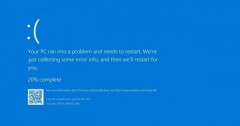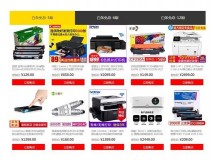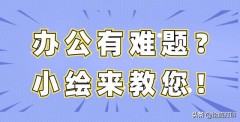电脑普及的今天,相应的电脑设备也越来越为人所知。很多资深粉喜欢把玩独立麦克风、耳机、 音响 设备等。不过,在日常的生活中,人们使用最多的就是打印机了,今天,公司电脑旁边的打印机差不多成了 办公室 标配。也有越来越多的家庭电脑也配备了打印机。不过,处于价格问题,一般的办公室只有一台打印机,大多数情况下都是两个人合用一台,就是两台电脑同时连接一台打印机。那么,两台电脑共享打印机应该如何操作呢?
两台电脑共享打印机操作方法
共享前的设置:首先将打印机连接到一台电脑上,并安装好驱动,确认打印机可以正常打印。在安装打印机的这台电脑上双击网上邻居,然后选择“设置家庭或小型办公网络”。在网络安装向导上单击“下一步”。选择“这台计算机通过我的网络上的另一台计算机或住宅网关连接到Internet”,然后单击“下一步”。输入计算机名,单击“下一步”。输入工作组名,单击“下一步”。确认设置的信息,然后单击“下一步”。耐心等待安装完成。单击“完成”。
安装共享打印机方法:在已经安装上打印机的电脑上依次单击“开始,运行”,然后输入cmd后回车。在字符界面输入ipconfig/all后回车,然后记下Ip Adress后面的字符串。依次单击“开始,运行”,然后输入后,在输入刚才记下的Ip地址,即192.168.0.38后回车。再要安装到本地的网络打印机上面右击,选择“连接”。在提示下载打印机驱动的对话框上单击“是”,然后耐心等待驱动安装完成。
两台电脑共享文件步骤
一、配置IP地址和电脑在局域网内可以连通。首先在“电脑A”上配置IP地址。单机“开始菜单”-“运行”。输入“conrtol”打开控制面板,找到“网络连接”打开。右键单机“本地连接”-“属性”,双击“Internet协议(TCP/IP)”。选择“使用下面IP地址”。在“ip地址”和“子网掩码”分别输入“192.168.1.55”和“255.255.255.0”点击确定。在“电脑B”上重复2-8步,“ip地址”和“子网掩码”改成“192.168.1.66”和“255.255.255.0”点击确定。
二、在控制面板中关闭防火墙。
三、更改“本地策略”。依次点击“开始”-“运行”输入“gpedit.msc”“确定”,展开“Windows设置”-“本地策略”-“安全选项”。
四、共享需要访问的文件夹。右键“文件”-“属性”。选择“共享”-“共享此文件夹”单机“确定”。
五、访问文件。在“电脑A”上访问“电脑B”,在电脑A上打开“开始菜单”-“运行”输入点击确定。
如你所见,网络是这个时代必不可少的产物。它让人们与更广阔的外部空间有了更密切的信息连接,也让内部网络节点上的人们能够更方便地传输信息。不过,在一些意外事故发生的时候(比如断网),网络的作用就显得非常微弱了。不过,电脑还是可以有其他方法来连接对方,传输数据。电脑的共享能力还能通过蓝牙连接来实现。通过蓝牙,电脑甚至与手机、mp4、游戏机、 智能电视 之间互相传输数据资料。
,